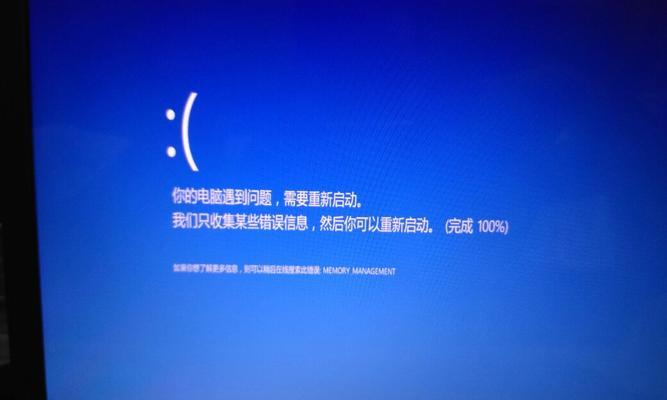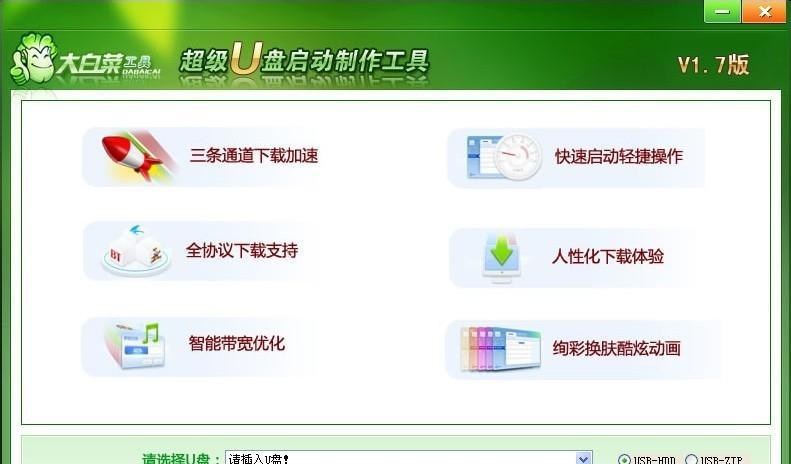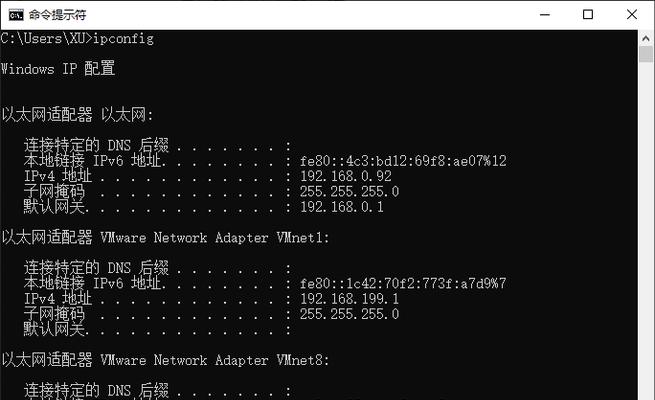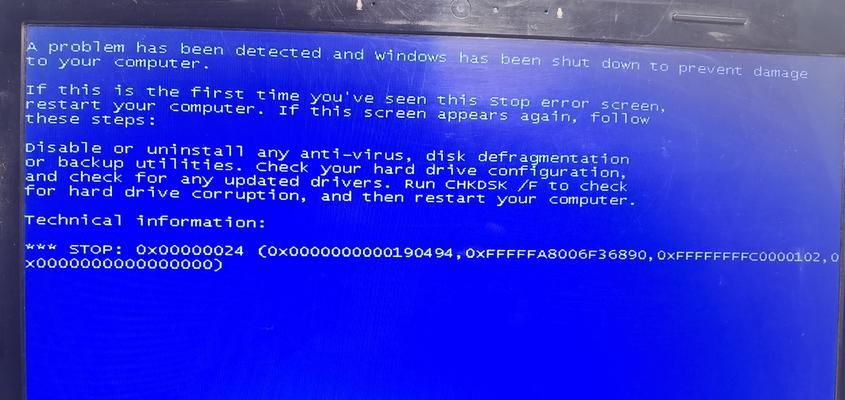硬盘克隆是一种非常常见且重要的操作,它可以帮助我们快速备份和迁移硬盘中的数据。DiskGenius作为一款专业的磁盘工具软件,提供了强大的硬盘克隆功能。本文将为您详细介绍如何使用DiskGenius进行硬盘克隆,希望能够帮助到您。
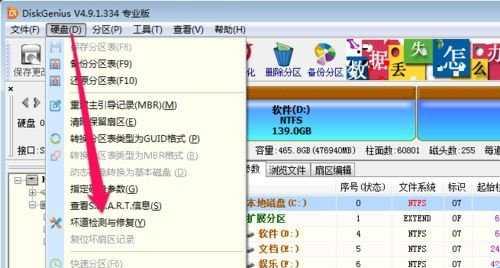
什么是硬盘克隆?
硬盘克隆是指将一个硬盘完整地复制到另一个硬盘上,包括操作系统、文件、文件夹以及其他数据。克隆后的目标硬盘与原始硬盘完全相同,可以直接替代原始硬盘使用。它可以用于数据备份、系统迁移、数据恢复等多种情况。
为什么选择DiskGenius进行硬盘克隆?
DiskGenius是一款功能强大且易于使用的磁盘工具软件,它提供了全面的硬盘管理功能,包括硬盘克隆、分区管理、数据恢复等。它支持多种硬盘格式和分区类型,并且操作简单直观,适用于各种用户。
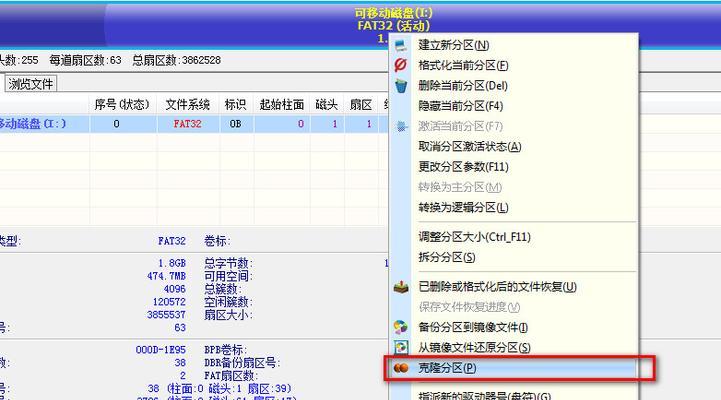
准备工作
在进行硬盘克隆之前,您需要准备一台可用的计算机和两块硬盘,其中一块为源硬盘,另一块为目标硬盘。确保两块硬盘的容量足够存放源硬盘中的所有数据。
安装和打开DiskGenius
下载并安装DiskGenius软件,安装完成后打开软件。您可以在官方网站上找到软件的安装包,并按照提示一步步进行安装。
选择源硬盘
在DiskGenius的主界面中,找到并选择源硬盘。您可以在左侧的磁盘列表中找到所有连接到计算机的硬盘,并根据硬盘的大小和分区情况来确定源硬盘。
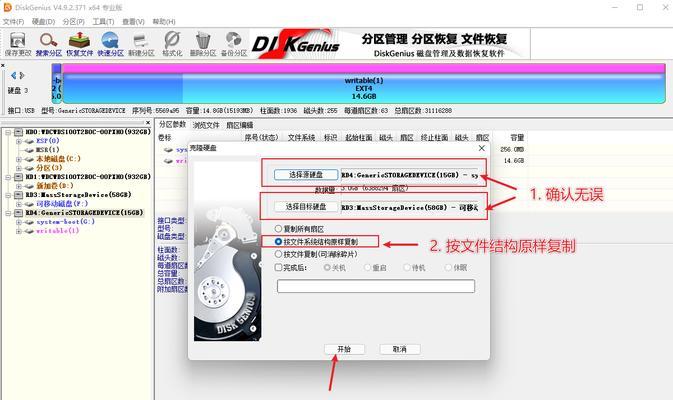
选择目标硬盘
在DiskGenius的主界面中,找到并选择目标硬盘。确保选择的目标硬盘容量足够大,并且没有重要数据,因为克隆操作将会清空目标硬盘中的所有数据。
开始硬盘克隆
在DiskGenius主界面的菜单栏中找到并点击“工具”选项,然后选择“克隆磁盘”。在弹出的对话框中,选择源硬盘和目标硬盘,并确认克隆方式为“完整克隆”。
设置克隆参数
在克隆参数设置界面中,您可以选择是否克隆所有分区以及是否克隆隐藏分区。根据实际需求,选择相应的选项,并点击“确定”按钮进行下一步操作。
确认克隆操作
在确认界面中,DiskGenius将显示克隆操作的摘要信息,包括源硬盘和目标硬盘的信息、克隆方式、克隆分区等。仔细核对这些信息,确保没有问题后,点击“确定”按钮开始克隆操作。
等待克隆完成
克隆过程可能需要一定的时间,具体时间取决于源硬盘的大小和您的计算机性能。请耐心等待克隆过程完成,期间请勿关闭电脑或中断克隆操作。
验证克隆结果
克隆完成后,您可以在DiskGenius中查看目标硬盘的分区和文件,确保数据完整并且与源硬盘一致。您也可以尝试在另一台计算机上引导目标硬盘,验证克隆结果是否正常。
处理克隆后的目标硬盘
克隆完成后,您可以将目标硬盘安装到需要使用的计算机上,或者将其作为备份存储设备。如果您希望将目标硬盘作为系统启动盘使用,请参考相关教程进行设置。
其他硬盘克隆工具的选择
除了DiskGenius,还有许多其他的硬盘克隆工具可供选择。如果您对DiskGenius不满意或有其他需求,可以尝试其他软件,如AcronisTrueImage、EaseUSTodoBackup等。
小心操作,确保数据安全
在进行硬盘克隆操作时,请务必小心操作,避免误操作导致数据丢失。在克隆前请备份重要数据,并确保目标硬盘中没有重要数据,以防止意外删除或覆盖。
通过本文的介绍,您应该已经了解了如何使用DiskGenius进行硬盘克隆。无论是备份数据还是迁移系统,硬盘克隆都是一项非常有用的操作。希望本文能够帮助到您,祝您顺利完成硬盘克隆操作。